
Obsah
Systém iOS 8 byl spuštěn pro veřejnost minulý měsíc s několika novými funkcemi, ale s tím přicházejí některé změny, které mnoho uživatelů pravděpodobně nechce. Jednou z těchto změn je způsob, jakým jsou fotografie z iPhonu nebo iPadu vymazány.
Aplikace Fotografie na iOS 8 nyní přichází s Nedávno smazáno složka, která je uvedena do činnosti, když uživatel odstraní fotografii. Smazaná fotografie se automaticky vloží do složky Naposledy odstraněné, což znamená, že se z iPhonu nebo iPadu skutečně neodstraní.
Aby bylo možné opravdu odstranit fotografii z vašeho zařízení iOS 8, musíte v podstatě odstranit dvakrát, což je méně než pohodlné.
Mnozí uživatelé vzali na internet, aby vyjádřili své nelibosti, a někteří se dokonce zajímají, zda je možné smazat složku Naposledy smazané.
Je snadné zjistit, proč má tato funkce v systému iOS cenu, protože zabraňuje uživatelům v náhodném smazání fotografií, a pokud je odstraní, snadno se obnoví. Je to v podstatě jako mít Koš přímo na vašem iPhone.
Uživatelé mají až 30 dní na odstranění smazaných fotografií ze složky Nedávno smazané, dokud nebudou oficiálně smazány natrvalo.
To je možná to nejlepší, co vám můžeme říci; Smazané fotografie zůstanou ve vašem iPhonu nebo iPadu pouze 30 dní, dokud nebudou automaticky vymazány ze zařízení.

I když tato funkce může být užitečná pro některé uživatele systému iOS, může být pro většinu majitelů zařízení iPhone a iPad považována za obtíže. Kromě toho není možné tuto funkci vypnout a ponechat pouze jednu možnost pro ty, kteří chtějí trvale odstranit fotografie ze svých zařízení se systémem iOS 8 pokaždé.
Zde je návod, jak to udělat.
Smazání fotografií iOS 8 Trvale
Bohužel neexistuje rychlá zkratka pro mazání fotografií na zařízeních s operačním systémem iOS 8, aniž by se přesunula do složky Naposledy odstraněné. Z tohoto důvodu je třeba odstranit fotky, pokud chcete, aby byly trvale smazány.
Když otevřete aplikaci Fotografie a klepněte na Alba V pravém dolním rohu se zobrazí dvě složky. Jeden je Nedávno přidané složka a druhá je Nedávno smazáno složku. Všechny pořízené fotografie se automaticky zobrazí ve složce Naposledy přidané. Chcete-li odstranit fotografii, otevřete složku Naposledy přidané a vyberte fotografie, které chcete odstranit klepnutím na Vybrat v pravém horním rohu obrazovky a poté klepnutím na fotografie, které chcete odstranit.
Odtud klepněte na Smazat dole a potvrďte akci, když se objeví vyskakovací okno.
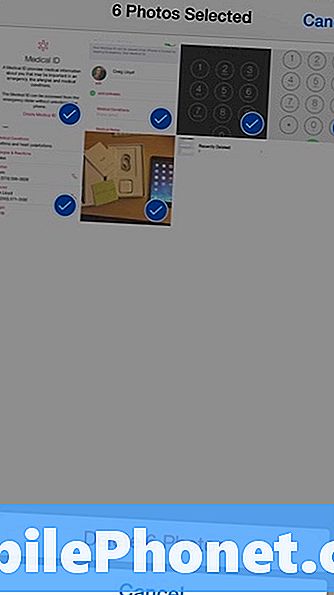
Fotografie budou poté přesunuty do složky Nedávno smazané, takže budete muset jít do této složky a v podstatě znovu provést proces odstranění, který jste provedli ve složce Nedávno přidané. Klepnutím na tlačítko vyberte fotografie, které chcete odstranit Vybrat v pravém horním rohu obrazovky a poté klepnutím na fotografie, které chcete odstranit. Potom klepněte na Smazat v levém dolním rohu a potvrďte akci, když se zobrazí místní okno.
Tyto fotografie budou nyní trvale vymazány ze zařízení iOS 8 bez možnosti jejich zpětného získání.
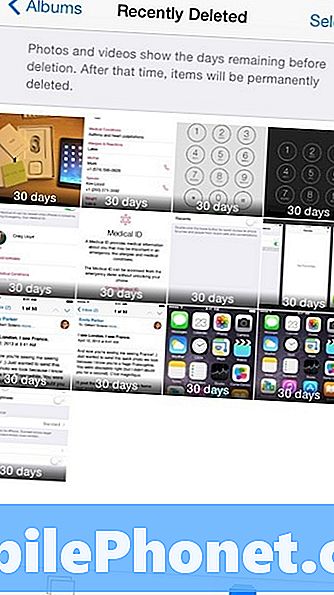
Je pravda, že v aplikaci Fotografie vidíme bod složky Naposledy smazané, ale skutečnost, že to uživatelé nemají jako možnost a zakázat, pokud chtějí vypadat jako poměrně velký dohled nad částí společnosti Apple.
V každém případě můžete poskytnout zpětnou vazbu společnosti Apple o této skutečnosti a doufejme, že společnost tuto funkci upraví ve své další významné aktualizaci na systém iOS 8. Mezitím budete muset své fotografie v zásadě odstranit dvakrát, pokud chcete, aby byly trvale vymazány.


